Latest topics
» மின் நூல்கள் தரவிறக்க.. (தொடர்)by வாகரைமைந்தன் Today at 12:07 am
» தினம் ஒரு தகவல் (தொடர்)
by வாகரைமைந்தன் Yesterday at 8:26 pm
» உலகச் செய்திகளில் விநோதம் (தொடர்)
by வாகரைமைந்தன் Sat Nov 23, 2024 6:21 pm
» வரலாற்றில் வினோதங்கள் (தொடர்)
by வாகரைமைந்தன் Mon Nov 18, 2024 4:53 pm
» கணினி-இணைய -செய்திகள்/தகவல்கள்
by வாகரைமைந்தன் Sun Nov 17, 2024 3:49 pm
» சினிமா
by வாகரைமைந்தன் Tue Nov 05, 2024 1:33 am
» How to earnings online?
by Tamil Mon Dec 11, 2023 8:15 pm
» ‘பிரிவு 370 நீக்கம் சரியே..!’ - உச்ச நீதிமன்றத் தீர்ப்பும், ஜம்மு காஷ்மீரின் எதிர்காலமும்!
by Tamil Mon Dec 11, 2023 6:52 pm
» மியூச்சுவல் ஃபண்ட் நிறுவனங்களுக்கு புதிய கட்டுப்பாடுகள்... விதிமுறைகள் என்ன சொல்கிறது?
by Tamil Mon Dec 11, 2023 6:49 pm
» ``கமல்ஹாசன், ஒரு சீட்டுக்காக திமுக-வுக்கு லாலி பாடுகிறார்!" - விளாசும் செல்லூர் ராஜூ
by Tamil Mon Dec 11, 2023 6:44 pm
» Bigg Boss 7 Day 70: `வன்மம்... வன்மம்... வன்மம்' அர்ச்சனா, விஷ்ணுவுக்கு கமல் நடத்திய பரேடு!
by Tamil Mon Dec 11, 2023 6:38 pm
» பாஸ்டர் வின்சென்ட் செல்வகுமார் புத்தகங்கள் வேண்டும்
by gnanaseharj Sun Oct 29, 2023 6:26 pm
» My open letter to Brother VincentSelvakumar and Sadhu Sundar Selvaraj of Jesus Ministries in India
by வாகரைமைந்தன் Sun Oct 22, 2023 3:15 pm
» பாஸ்டர் வின்சென்ட் செல்வகுமார் புத்தகங்கள் வேண்டும்
by gnanaseharj Sat Oct 21, 2023 8:31 pm
» புத்தகம் தேவை
by gnanaseharj Sun Sep 17, 2023 9:19 pm
» நாவல் தேவை
by jayaragh Sat Jun 10, 2023 9:58 pm
» ஆன்லைன் இணைய மோசடிகள் + பாதுகாப்பு முறைகள்
by வாகரைமைந்தன் Mon Oct 24, 2022 3:26 pm
» தினம் ஒரு திருக்குறள்- படிப்போம்
by வாகரைமைந்தன் Sun Sep 18, 2022 1:15 pm
» சிறுவர் கதைகள்
by வாகரைமைந்தன் Fri Aug 12, 2022 12:28 am
» கதை படிக்கலாம்-கதையும் படிக்கலாம் (தொடர்)
by வாகரைமைந்தன் Mon Aug 08, 2022 4:48 pm
» வல்லிபுரத்தினில் கண்ணன் தலத்தினில் மாயவனின் திருநடனம் வண்ணமயத்தினில் வண்ணநிலத்தினில் அகன்றிடுமே பெருஞ்சலன
by veelratna Fri Jul 22, 2022 11:14 am
» கண்முன்னே பரிதவிக்கும் பிள்ளையின் நிலை கண்டு துடிக்கும் பெற்ற மனம்
by veelratna Fri Jul 15, 2022 11:59 am
» இணையத்தில் தரவுகள்+பாதுகாப்பு (தொடர்)
by வாகரைமைந்தன் Tue May 03, 2022 3:16 pm
» ஆரம்ப - மேல் நிலை கணினி-இணையப் பாடம்
by வாகரைமைந்தன் Mon Jan 31, 2022 4:07 pm
» பாடல் என்ன தெரியுமா? கேள்வியும்-பதிலும் (தொடர்)
by வாகரைமைந்தன் Thu Jan 27, 2022 5:47 pm
» சித்தமருத்துவ நூல்கள் தரவிறக்கம் செய்ய..
by வாகரைமைந்தன் Sun Jan 02, 2022 4:04 pm
» யாழ்ப்பாணம் கோட்டை
by Tamil Mon Dec 13, 2021 6:44 am
» ஸ்ருதி வினோ நாவல்கள் - மின்நூல்
by வாகரைமைந்தன் Fri Dec 10, 2021 11:14 pm
» கவிதை படிக்கலாம்
by வாகரைமைந்தன் Thu Dec 02, 2021 4:09 pm
» சினிமாவில் தொழில்நுட்பம்+செய்தி
by வாகரைமைந்தன் Fri Nov 19, 2021 4:45 pm
» மனசு அமைதி பெற .......
by veelratna Mon Nov 08, 2021 12:13 pm
» கீரிமலையில் அமைந்துள்ள சிவன் கோயில் நகுலேஸ்வரம்
by veelratna Mon Nov 08, 2021 12:11 pm
» இலங்கை வானொலியில் ஒளிபரப்பு செய்யப்படட சில பழைய விளம்பரங்கள் அத்தானே அத்தானே எந்தன் ஆசை அத்தானே
by veelratna Mon Nov 08, 2021 12:06 pm
» பக்தி பாடல்கள்
by veelratna Mon Nov 08, 2021 12:04 pm
» தவில் நாதஸ்வரம்
by veelratna Mon Nov 08, 2021 11:58 am
» புது வரவு விளையாட்டு
by veelratna Mon Nov 08, 2021 11:56 am
» கீரிமலை நாகுலேஸ்வரம் கோவில்
by veelratna Tue Oct 26, 2021 11:51 am
» நாச்சி முத்தையா நாச்சி முத்தையா
by veelratna Tue Oct 26, 2021 11:48 am
» மெல்லிசை பாடல்
by veelratna Mon Oct 25, 2021 11:35 am
» யாழ்ப்பாணம் கச்சேரி பழய நினைவுகள்
by veelratna Mon Oct 25, 2021 11:31 am
Excel Tips: பயனுள்ள கேமரா கருவி!
Page 1 of 1
 Excel Tips: பயனுள்ள கேமரா கருவி!
Excel Tips: பயனுள்ள கேமரா கருவி!
Excel 2007 பயன்பாட்டில் நம்மில்
பலரும் அறியாத ஒரு பயனுள்ள கருவி Camera Tool ஆகும். இந்த கட்டளை கருவி
எக்சல் பயன்பாட்டில் உள்ள எந்த ரிப்பன் மெனுவிலும் காணப்படாததால் இதை
குறித்து பலரும் அறிந்திருக்க நியாயமில்லை.
இந்த கருவியின் பயன் என்ன என்பதை
முதலில் பார்க்கலாம். ஒன்றுக்கு மேற்பட்ட ஷீட்களைக் கொண்ட ஒரு எக்சல்
கோப்பை உருவாக்குகிறீர்கள். முதல் ஷீட்டில் உள்ள ஒரு குறிப்பிட்ட செல்
ரேஞ்சை மட்டும் ஒரு படமாக எடுத்து மற்றொரு ஷீட்டில் ஆவணத்திற்காக தேவையான
இடத்தில் படமாக இணைத்துக் கொள்ளலாம். இதிலுள்ள முக்கிய வசதி என்னவெனில்,
இப்படி ஒருமுறை படமாக Capture செய்யப்பட்டு, மற்றொரு ஷீட்டில் Paste
செய்யப்பட்ட படத்தின் மூலமான, cell group இல் நீங்கள் ஏதாவது மாறுதல்களை
செய்யும் பொழுது, தானாகவே அந்த paste செய்யப்பட்ட படத்திலும் டைனமிக்காக
மாற்றம் அப்டேட் செய்யப்படும் என்பது இதனுடைய சிறப்பம்சமாகும்.
இந்த கருவியை முதலில், உங்கள் எக்சல் பயன்பாட்டில் உள்ள Quick Access
Toolbar இல் இணைக்க வேண்டும். இதற்கு எக்சலில் இடது மேற்புறமுள்ள Office
Button க்கு அருகாமையில் உள்ள Quick Access Toolbar இல் உள்ள கீழ்புறம்
நோக்கிய அம்புக்குறியை க்ளிக் செய்து, More Commands பொத்தானை அழுத்தவும்.
 அடுத்து
அடுத்து
திறக்கும் Excel Options திரையில், Choose commands from லிஸ்ட் பாக்ஸில்,
Commands Not in the Ribbon என்பதை க்ளிக் செய்யுங்கள்.
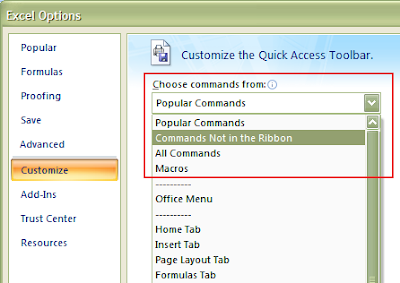
இப்பொழுது விரிவாக்கப்படும் கட்டளைகளில், Camera ஐ தேர்வு செய்து Add பொத்தானை அழுத்தவும்.
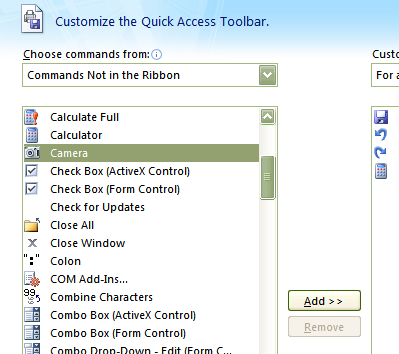
இப்பொழுது Camera கருவி Quick Access Toolbar இல் இணைக்கப்பட்டுவிடும்.
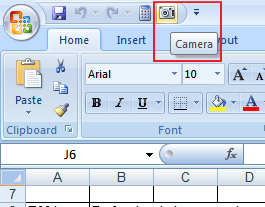
இனி தேவையான செல்களை தேர்வு
செய்து Quick Access Toolbar இல் நாம் இணைத்த கேமரா பொத்தானை அழுத்தவும்.
பிறகு, பேஸ்ட் செய்ய வேண்டிய ஷீட்டிற்கு சென்று, க்ளிக் மற்றும் ட்ராக்
செய்யும் பொழுது, நாம் தேர்வு செய்திருந்த செல்கள் அனைத்தும் ஒரு படமாக
(picture) இங்கு இணைக்கப்பட்டுள்ளதை கவனிக்கலாம்.
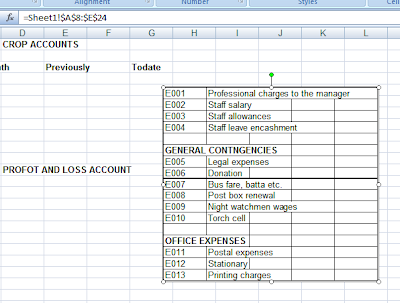
இதே போன்று எக்சல் அல்லாத பயன்பாடுகளில், பேஸ்ட் கட்டளை மூலமாக, இந்த படங்களை பேஸ்ட் செய்ய முடியும்.
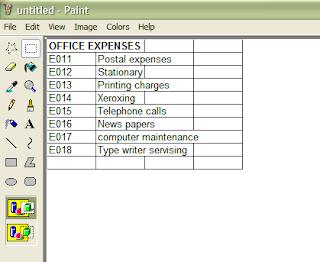
இவ்வளவு நாள் தெரியாம போச்சே!
பலரும் அறியாத ஒரு பயனுள்ள கருவி Camera Tool ஆகும். இந்த கட்டளை கருவி
எக்சல் பயன்பாட்டில் உள்ள எந்த ரிப்பன் மெனுவிலும் காணப்படாததால் இதை
குறித்து பலரும் அறிந்திருக்க நியாயமில்லை.
இந்த கருவியின் பயன் என்ன என்பதை
முதலில் பார்க்கலாம். ஒன்றுக்கு மேற்பட்ட ஷீட்களைக் கொண்ட ஒரு எக்சல்
கோப்பை உருவாக்குகிறீர்கள். முதல் ஷீட்டில் உள்ள ஒரு குறிப்பிட்ட செல்
ரேஞ்சை மட்டும் ஒரு படமாக எடுத்து மற்றொரு ஷீட்டில் ஆவணத்திற்காக தேவையான
இடத்தில் படமாக இணைத்துக் கொள்ளலாம். இதிலுள்ள முக்கிய வசதி என்னவெனில்,
இப்படி ஒருமுறை படமாக Capture செய்யப்பட்டு, மற்றொரு ஷீட்டில் Paste
செய்யப்பட்ட படத்தின் மூலமான, cell group இல் நீங்கள் ஏதாவது மாறுதல்களை
செய்யும் பொழுது, தானாகவே அந்த paste செய்யப்பட்ட படத்திலும் டைனமிக்காக
மாற்றம் அப்டேட் செய்யப்படும் என்பது இதனுடைய சிறப்பம்சமாகும்.
இந்த கருவியை முதலில், உங்கள் எக்சல் பயன்பாட்டில் உள்ள Quick Access
Toolbar இல் இணைக்க வேண்டும். இதற்கு எக்சலில் இடது மேற்புறமுள்ள Office
Button க்கு அருகாமையில் உள்ள Quick Access Toolbar இல் உள்ள கீழ்புறம்
நோக்கிய அம்புக்குறியை க்ளிக் செய்து, More Commands பொத்தானை அழுத்தவும்.

திறக்கும் Excel Options திரையில், Choose commands from லிஸ்ட் பாக்ஸில்,
Commands Not in the Ribbon என்பதை க்ளிக் செய்யுங்கள்.
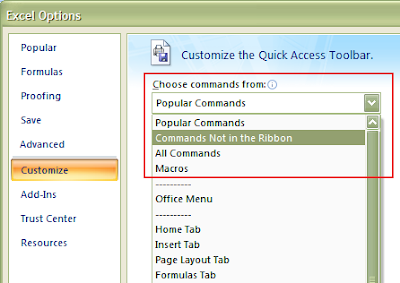
இப்பொழுது விரிவாக்கப்படும் கட்டளைகளில், Camera ஐ தேர்வு செய்து Add பொத்தானை அழுத்தவும்.
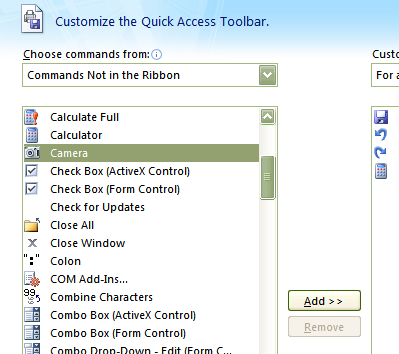
இப்பொழுது Camera கருவி Quick Access Toolbar இல் இணைக்கப்பட்டுவிடும்.
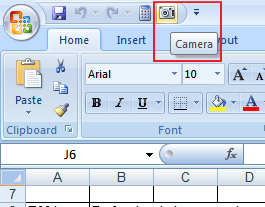
இனி தேவையான செல்களை தேர்வு
செய்து Quick Access Toolbar இல் நாம் இணைத்த கேமரா பொத்தானை அழுத்தவும்.
பிறகு, பேஸ்ட் செய்ய வேண்டிய ஷீட்டிற்கு சென்று, க்ளிக் மற்றும் ட்ராக்
செய்யும் பொழுது, நாம் தேர்வு செய்திருந்த செல்கள் அனைத்தும் ஒரு படமாக
(picture) இங்கு இணைக்கப்பட்டுள்ளதை கவனிக்கலாம்.
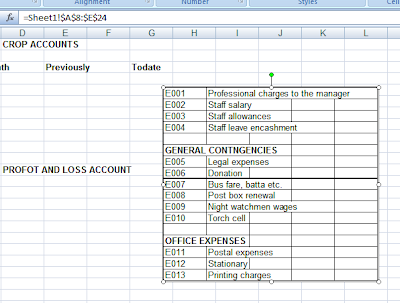
இதே போன்று எக்சல் அல்லாத பயன்பாடுகளில், பேஸ்ட் கட்டளை மூலமாக, இந்த படங்களை பேஸ்ட் செய்ய முடியும்.
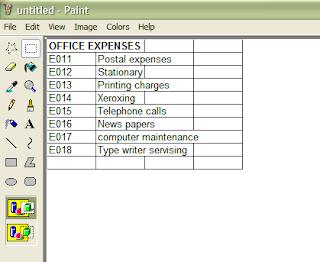
இவ்வளவு நாள் தெரியாம போச்சே!

அருள்- பண்பாளர்
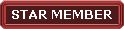
- Posts : 11469
Join date : 03/01/2010
 Similar topics
Similar topics» Excel / Word 2007/2010 பயனுள்ள டிப்ஸ்
» Microsoft: பயனுள்ள தமிழ் உள்ளீட்டு கருவி!
» விண்டோஸ் பயனாளிகளுக்கான மிகவும் பயனுள்ள இலவச கருவி
» Excel பயன்பாட்டின் அடிப்படைகள் - 1
» PDF to Excel கன்வெர்டர் மென்பொருள் லைசன்ஸ் கீயுடன்
» Microsoft: பயனுள்ள தமிழ் உள்ளீட்டு கருவி!
» விண்டோஸ் பயனாளிகளுக்கான மிகவும் பயனுள்ள இலவச கருவி
» Excel பயன்பாட்டின் அடிப்படைகள் - 1
» PDF to Excel கன்வெர்டர் மென்பொருள் லைசன்ஸ் கீயுடன்
Page 1 of 1
Permissions in this forum:
You cannot reply to topics in this forum




